#Word技巧#如何将文档不连续编号替换为连续编号
1、打开包含待处理内容的 Word 文档,图示,这段内容以不连续的编号开头。
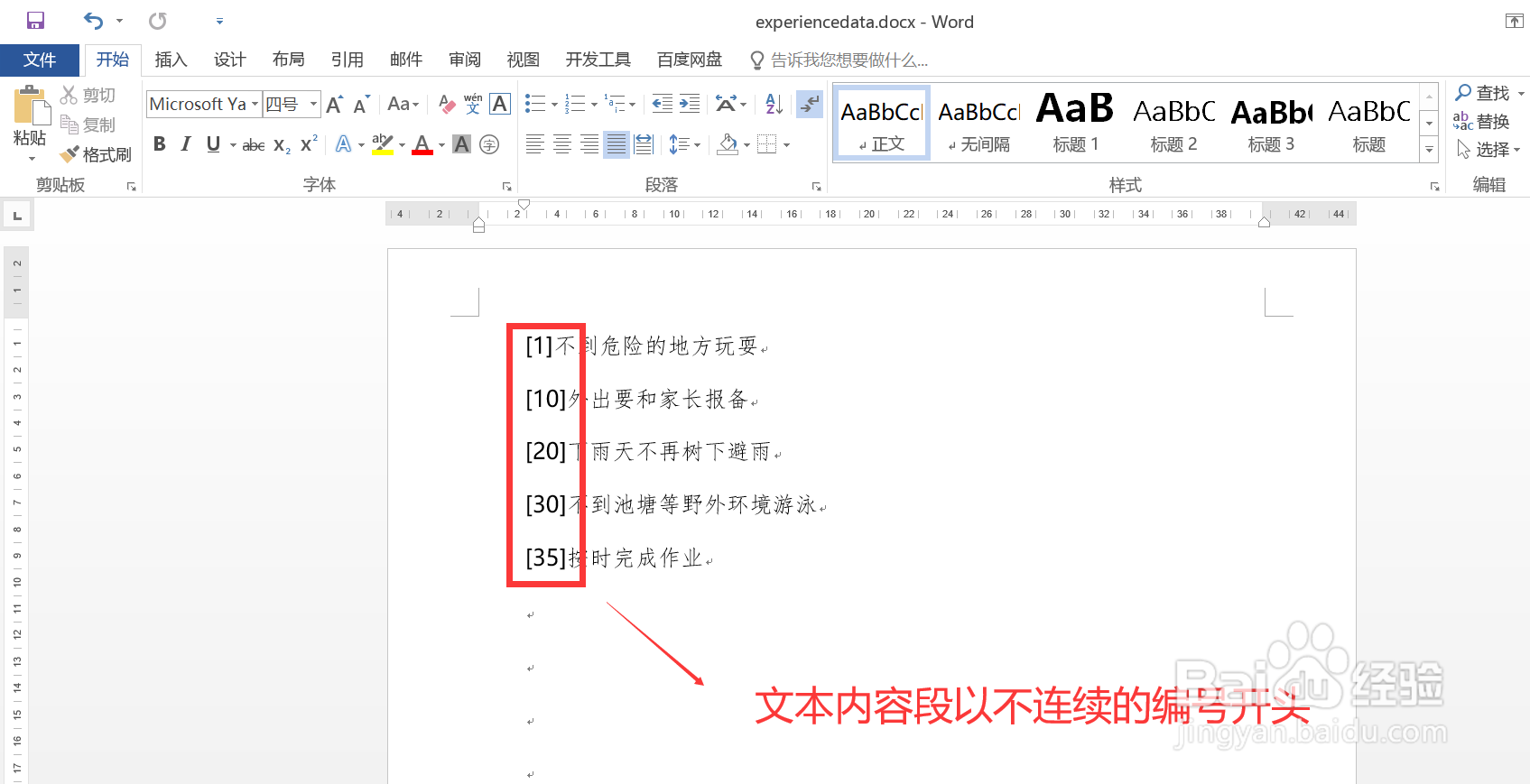
2、在文档空白处插入编号格式的域部件:
1. 点击上方的“插入”菜单项;
2. 点击功能面板中的“文档部件”按钮;
3. 在打开的选项列表中,点击“域”条目,打开“域”选择窗口。
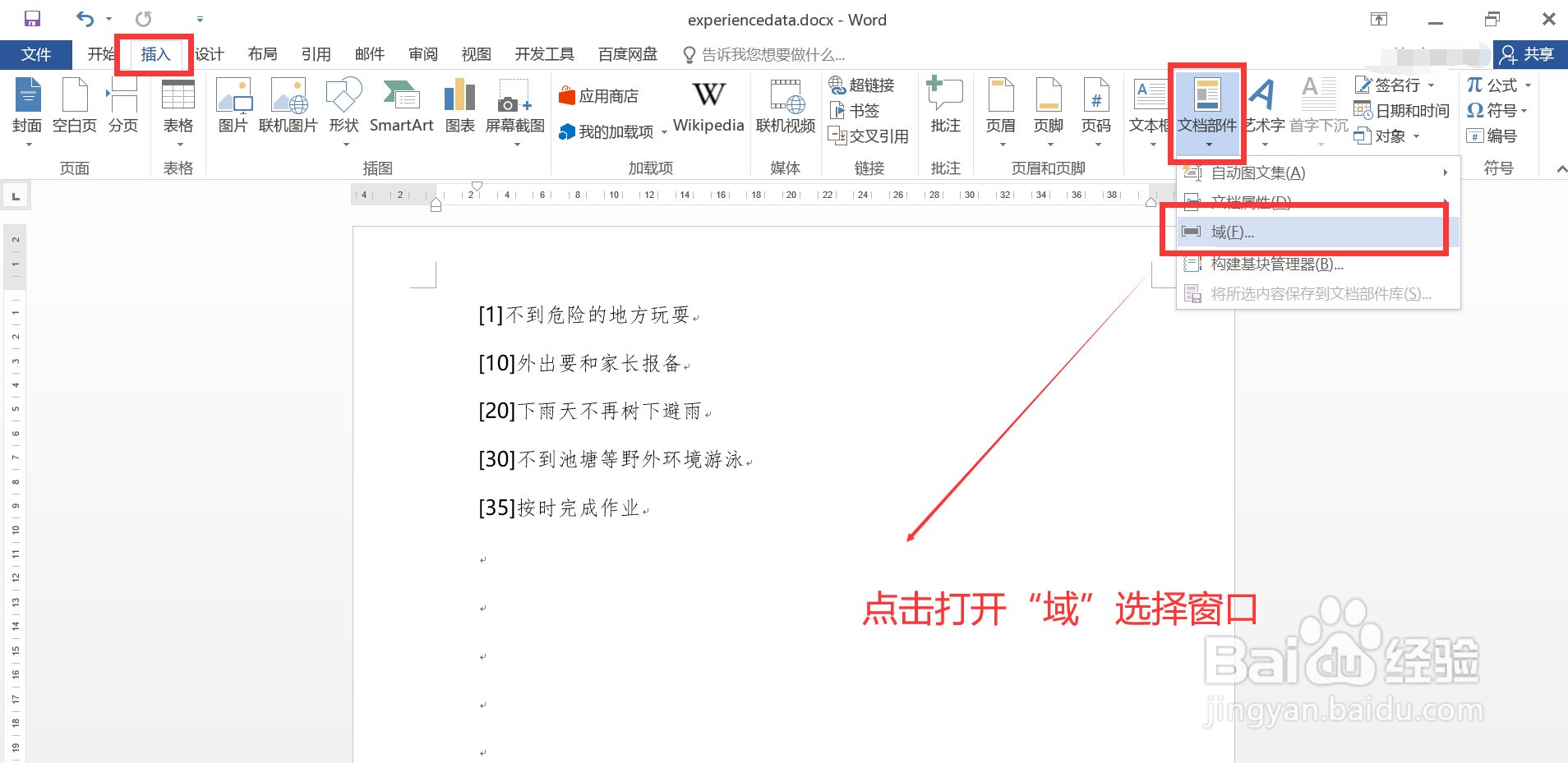
3、在“域”选择窗口中,选择“AutoNum”,然后点击右侧的“确定”按钮。
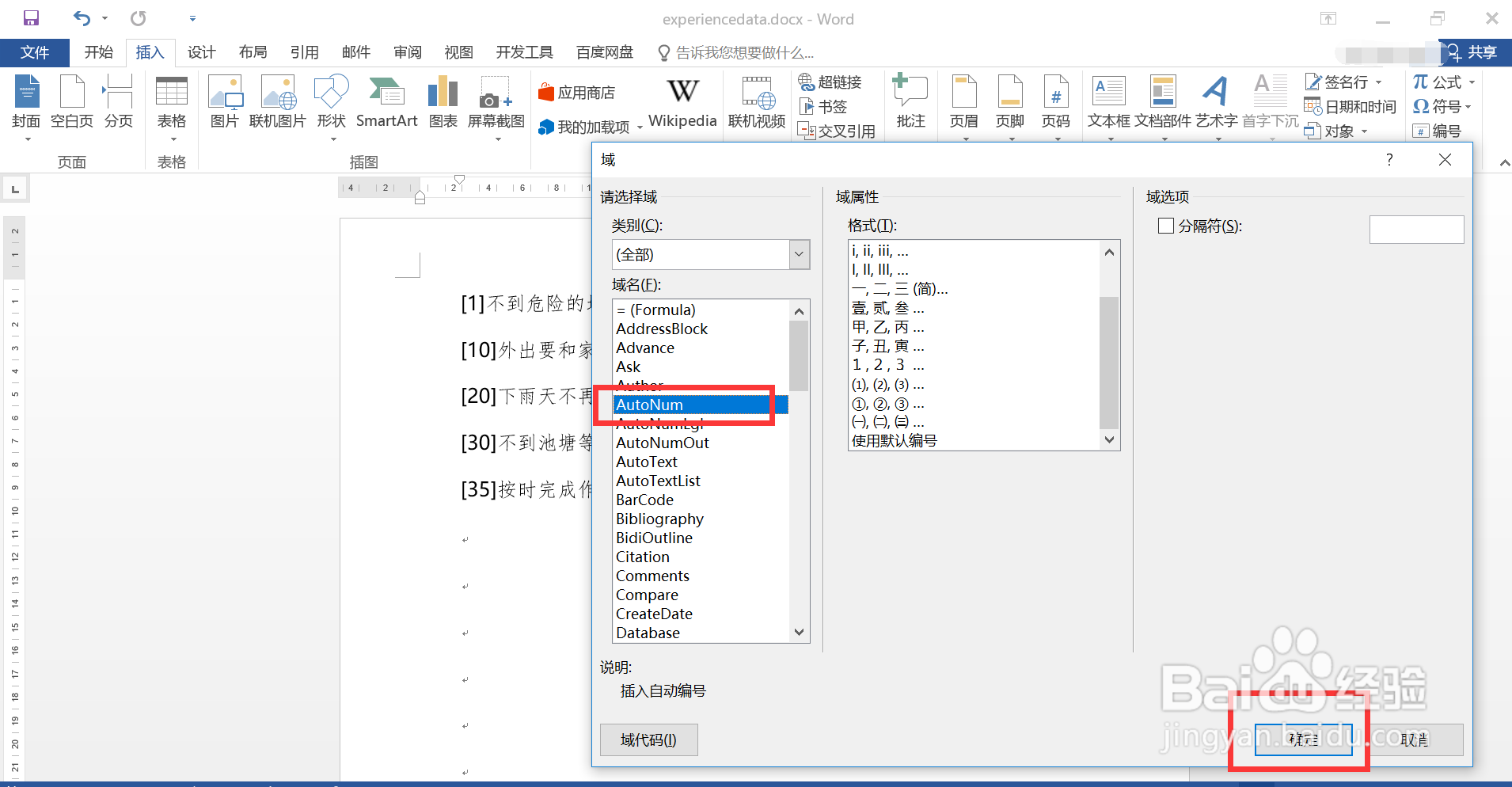
4、回到文档页面,选择刚刚插入到文档空白区域的域部件,然后通过快捷键 Shift + F9 将其转换为域代码形式,并拷贝这段域代码。
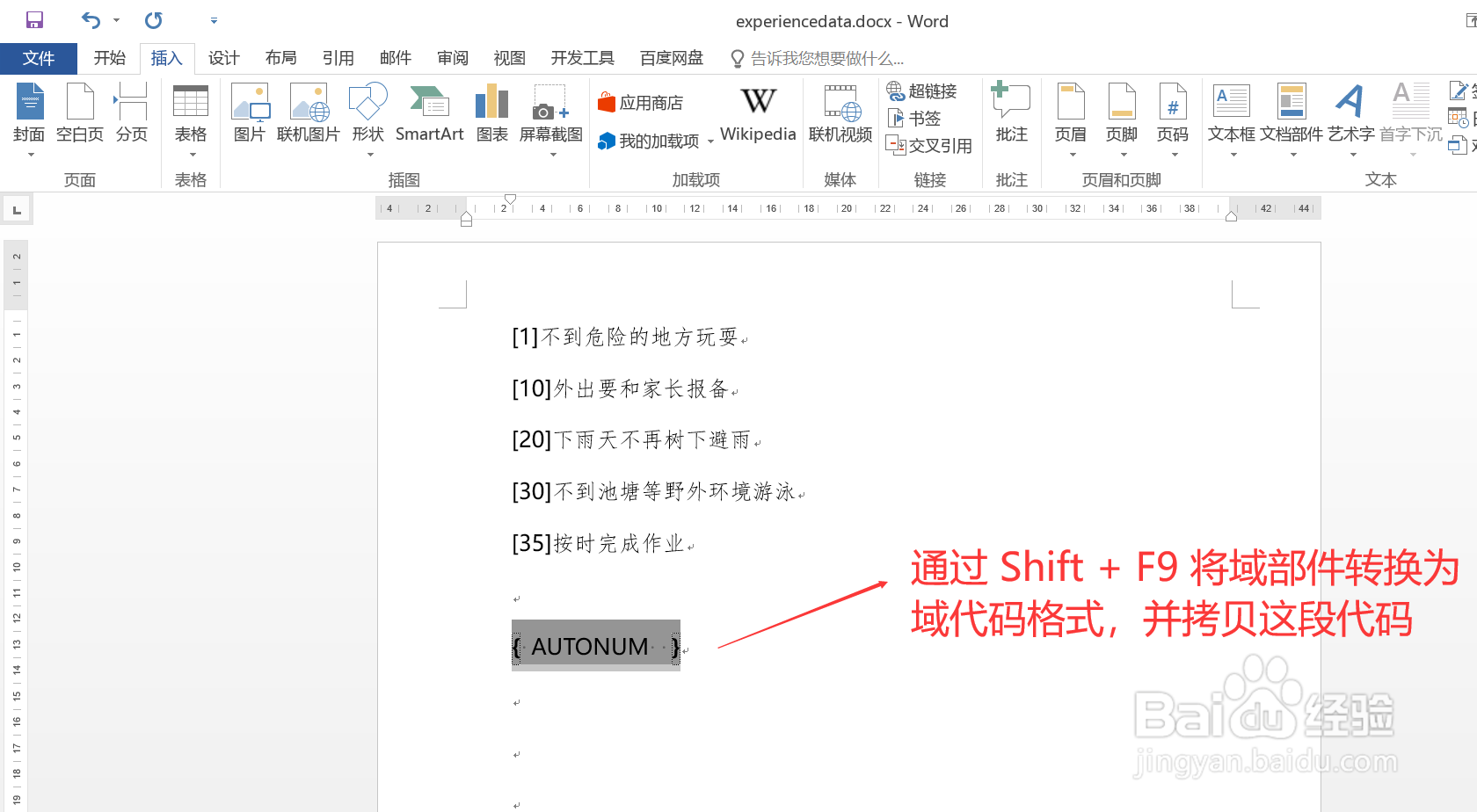
5、通过快捷键 Ctrl + h 打开查找和替换窗口,输入如下内容:
1. “查找内容”输入框中输入:\[[0-9]{1,}\]
2. “替换为”输入框中输入:[^c]
3. 点击左下角的“更多”按钮,打开更多选项区域。
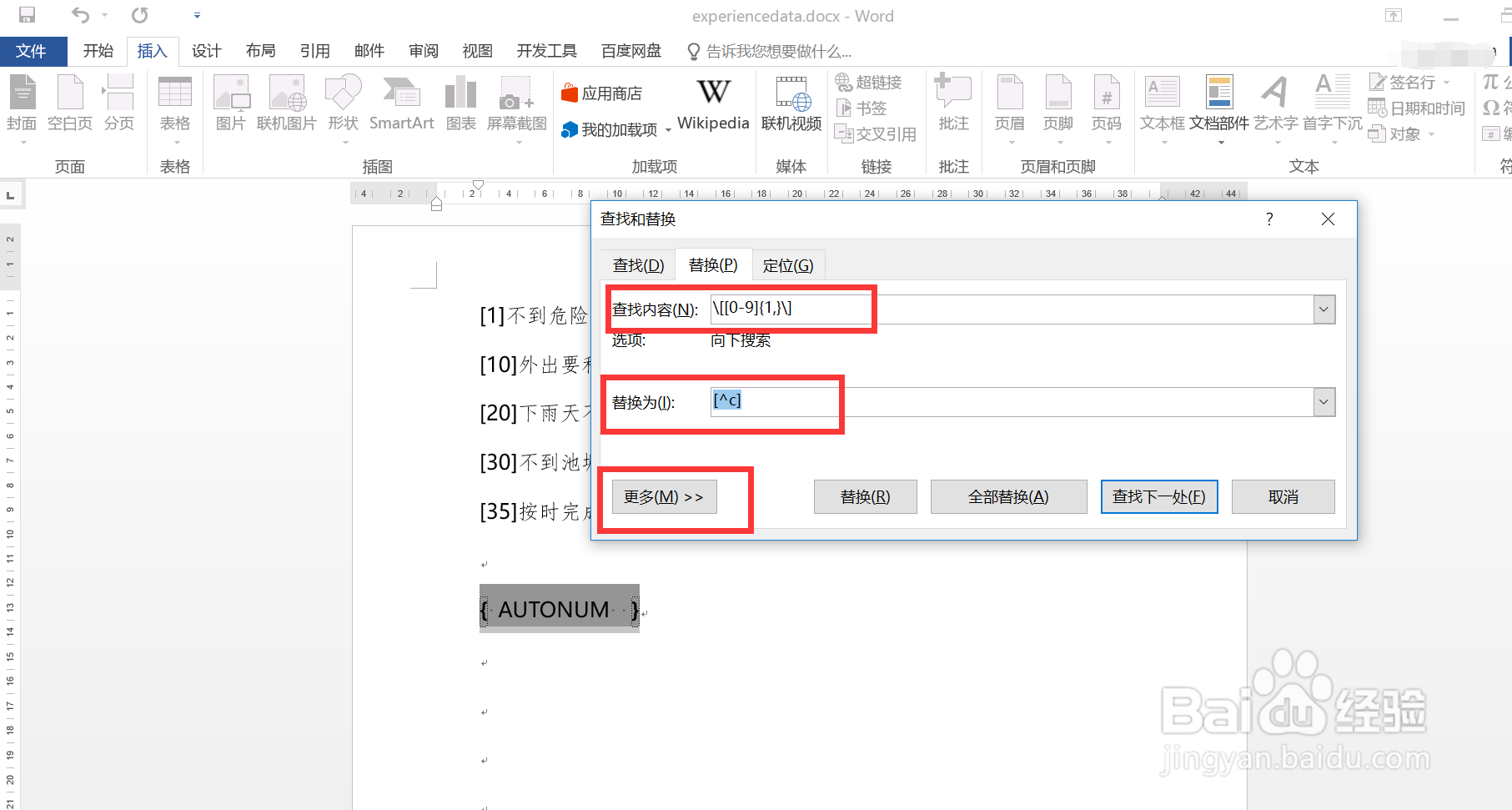
6、在打开的“更多”选项区域,勾选“使用通配符”选项,然后点击窗口中部的“全部替换”按钮,等待替换完毕,即可完成操作。
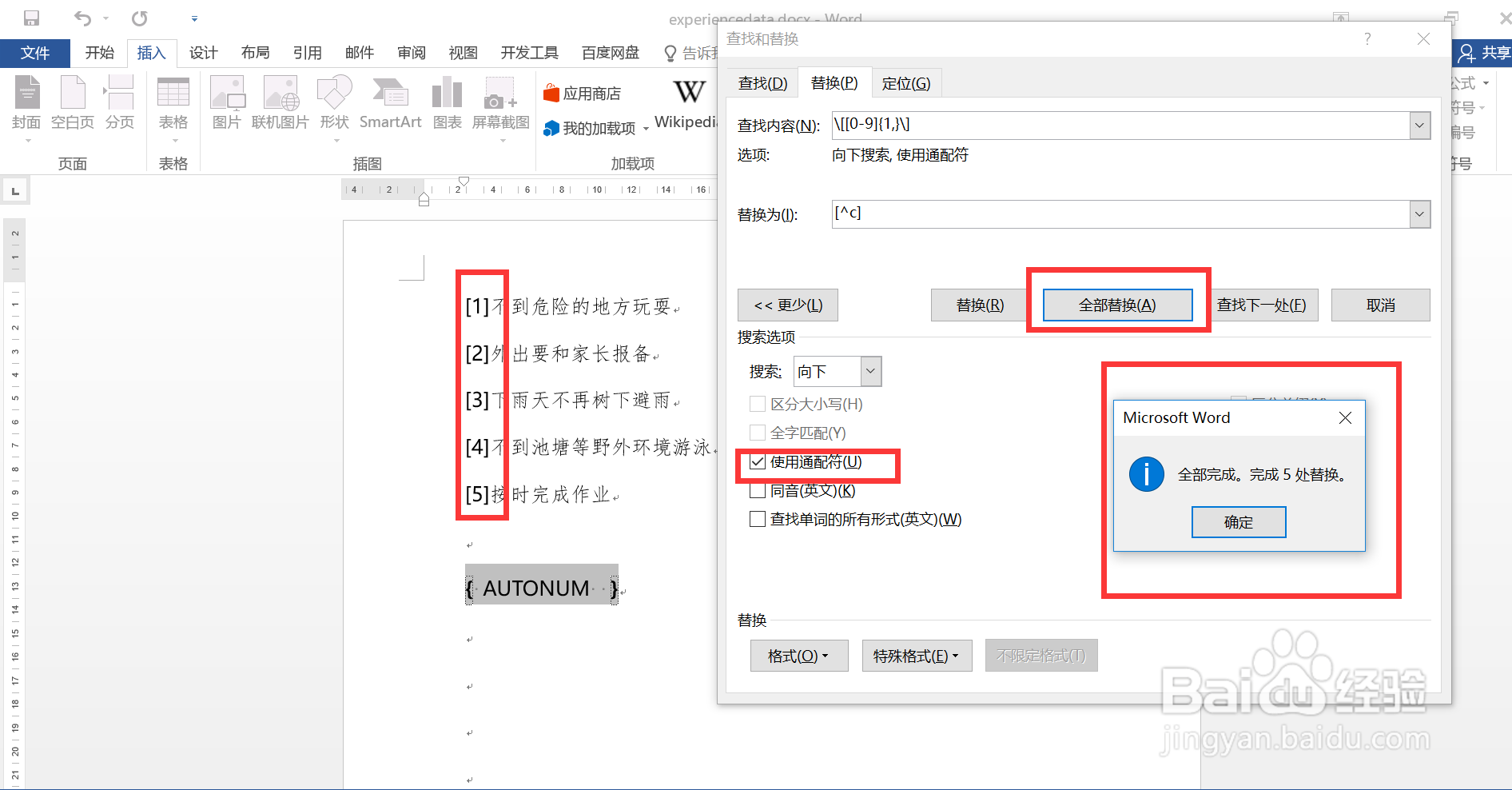
声明:本网站引用、摘录或转载内容仅供网站访问者交流或参考,不代表本站立场,如存在版权或非法内容,请联系站长删除,联系邮箱:site.kefu@qq.com。
阅读量:121
阅读量:194
阅读量:45
阅读量:65
阅读量:108